发布时间:2016-06-03 15: 36: 54
作为一款专业级别的文件和文件夹比较软件,Beyond Compare拥有强大的对比功能,只需要简单的命令和操作,即可高效并且准确地帮助您完成指定工作。
除此之外,Beyond Compare也是一款智能化的文本合并工具,在使用Beyond Compare软件执行文本合并操作时,可以通过设置使得合并会话的左右两侧窗格只显示可合并的文本内容,具体操作步骤将在接下来的内容中给大家详细讲解。
步骤一:打开Beyond Compare软件,选择文本合并会话,打开会话操作界面。您可以单击会话界面最左侧和最右侧的“打开文件”按钮,选择需要合并的文件,其中中心窗格可用来存放文本原型文件。
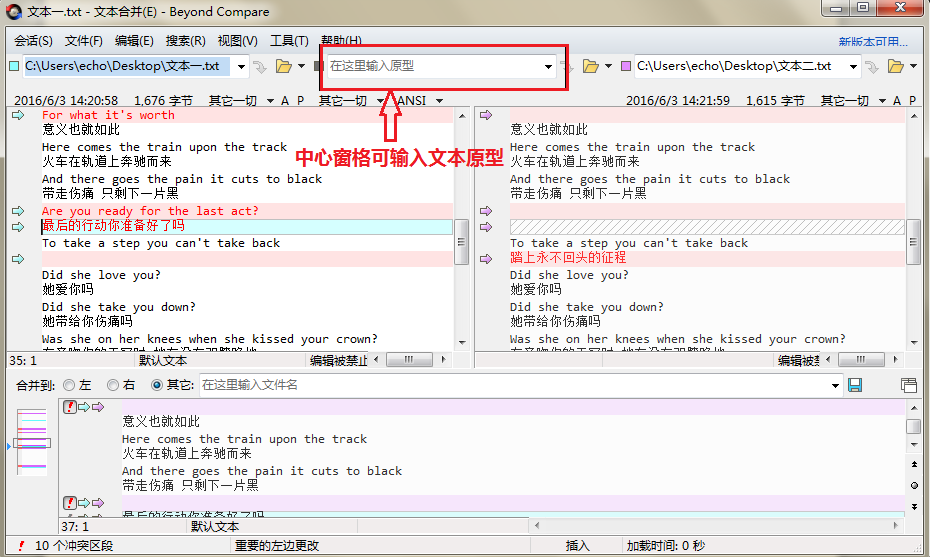
步骤二:单击文本合并会话菜单栏“视图”按钮,在展开的菜单中选择“显示可合并”选项卡,此外您还可以切换其他文件显示模式,包括:显示全部、显示更改以及显示冲突等。
“
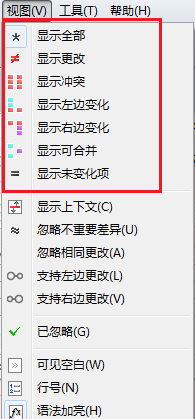
步骤三:完成文件显示设置后,再次回到文本合并会话操作界面,您将会看见视图界面发生了显著变化,视图左右两侧窗格中只显示出需要合并的文本内容。
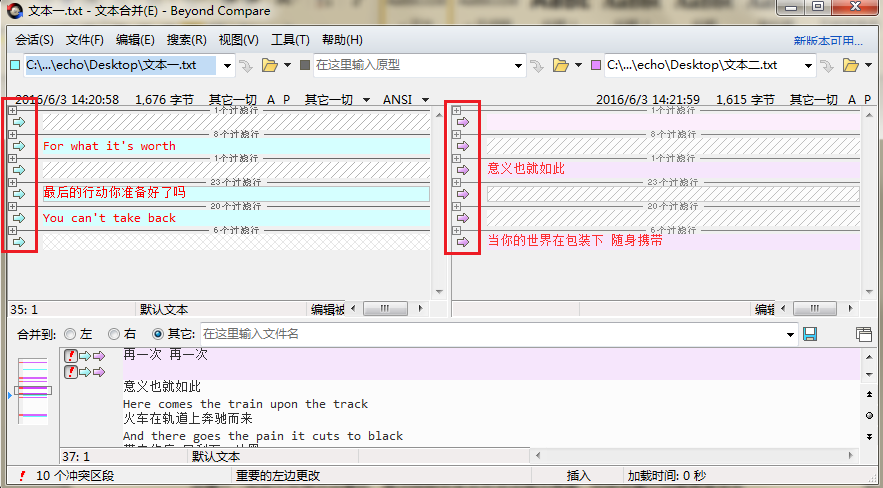
如上图图例所示,除了可合并文本内容之外,其他不重要文本均被过滤掉,您可以单击文本合并视图窗格左侧的加号按钮,展开相应文本内容。
以上内容简单的介绍了,在使用Beyond Compare软件合并文本的一些技巧和方法,您可以根据个人合并文本的要求,选择合适的文件显示模式。如果您还想要进一步了解更多Beyond Compare合并文本的相关内容,欢迎参阅教程:Beyond Compare快速合并文本技巧。
展开阅读全文
︾